Backup Android Google Drive - Salah satu masalah saat migrasi dari 1 ponsel Android ke ponsel lainnya adalah kenyataan jika kita tidak mungkin mendapatkan status data aplikasi serta konfigurasi yang sama pada kedua perangkat tersebut.
Masalahnya akan lebih terasa di tingkat OEM, karena solusi yang ditawarkan OEM sering kali berpusat pada ekosistem mereka sendiri. Google berusaha memecahkan masalah ini dengan kerangka Google Play Services.
Data smartphone yang dicadangkan akan ditampung di Google Drive.
Kalian dapat mencadangkan kontak, riwayat panggilan, pesan teks, dan data aplikasi tertentu serta pengaturan perangkat ke layanan cloud storage gratis milik perusahaan asal Mountain View, Amerika Serikat ini.
Sayangnya, fitur ini sering kali tidak berjalan sesuai harapan pengguna. Backup data ke Google Drive hanya menampilkan pesan menunggu pencadangan saja.
Masalah Backup Data HP Android Google Drive
Berdasarkan laporan dari Android Police, masalah ini sudah dirasakan pengguna sejak 2019. Smartphone berhenti mencadangkan data secara tiba-tiba. Sampai dengan 2021, sepertinya Google belum memperbaiki isu tersebut.
Baca juga :
Bug tersebut mempengaruhi sistem operasi Android 9 Pie dan Android 10 di semua produsen ponsel, tanpa terkecuali.
Artinya, pengguna Google Pixel, Samsung Galaxy, Motorola, OnePlus, Huawei, Xiaomi, Vivo, Oppo, Realme, Sony, Nokia, dan merek Android populer lainnya juga merasakan dampak yang sama.
Seperti yang kalian lihat pada penampakan screenshot di atas, tombol Backup pada menu System Settings > Accounts and Backup pada perangkat Android kita tidak aktif alias tidak bisa ditekan atau diklik alias greyed out.
Ketika kita cek kategori data (App data, SMS text messages, Device settings, Call history, & Contacts), sistem hanya menampilkan Waiting to back up...
Memperbaiki Android Waiting to Back Up Terus
Hingga artikel ini diterbitkan, sepertinya Google masih "diem-diem bae". Alhasil, tidak ada solusi resmi untuk menangani masalah backup data. Tapi jangan kawatir, ada 2 metode yang bisa kalian gunakan.
Keduanya akan kita share disini. Masing-masing tanpa dan dengan memakai PC desktop atau laptop.
#1 Mengatasi Waiting to Back Up via PC
Untuk pengguna yang lebih menyukai solusi lewat komputer, kita akan memanfaatkan Android Debug Bridge untuk menyelesaikan issue ini. Metode ini sendiri disebutkan oleh seorang anggota senior di XDA Developer.
Dengan beberapa perintah sederhana, kita bisa force backup. Sebelum itu, pastikan ADB sudah terpasang di mesin kalian.
Baca juga :
Berikut shell command interface untuk backup manager yang perlu kalian jalankan. Oh ya, pastikan juga device kalian sudah terbaca. Kalian bisa mengetikan adb devices untuk mengeceknya.
adb shell
bmgr run
bmgr backupnow --allPerintah di atas akan memaksa pencadangan pada perangkat. Jika kalian ada keterangan Backup finished with result: Backup Cancelled, jalankan :
bmgr backupnow appdata
bmgr backupnow --allSetelah sukses, silahkan reboot smartphone kalian. Tombol Back up now seharusnya sekarang sudah aktif dan proses mencadangkan data sudah bisa dilakukan.
Proses backing up your data akan berjalan di background. Kita bisa melihat progresnya lewat panel notifikasi seperti yang bisa kalian lihat lewat gambar tangkapan layar di atas.
Kecepatannya sendiri tergantung pada koneksi internet dan besar-kecilnya data yang. Pastikan saja kuota internet kalian cukup.
#2 Mengatasi Waiting to Back Up via HP
Sekarang kita masuk ke bagian kedua. Disini kita akan memanfaatkan fitur lock screen Android yang sepertinya menjadi biang kerok atau minimal ada hubungannya dengan bug auto backup sistem operasi dengan logo robot hijau ini.
Cara ini cocok untuk pengguna yang tidak memiliki komputer atau hanya ingin memakai metode yang lebih praktis.
Langsung saja, silahkan ikuti langkah-langkah berikut :
Ambil smartphone kesayangan kalian lalu buka Settings
Cari dan buka menu Lockscreen kemudian Screen lock type
Konfirmasi sandi pattern, pin, atau password ponsel kalian
Begitu masuk ke setelannya, ubah menjadi None
Langkah selanjutnya silahkan reboot atau restart device
Tunggu sampai booting dan masuk homescreen
Silahkan cek kembali. Seharusnya tombol Back up now sekarang sudah aktif dan proses backup data sudah bisa dijalankan.
Jika ada yang ditanyakan soal Android tidak bisa backup, silahkan tuliskan lewat kolom komentar. Metode ke-2 yang kita sampaikan mungkin bisa berbeda antara tipe dan merek. Disini kita menggunakan Android 10 di Samsung A8 Star.


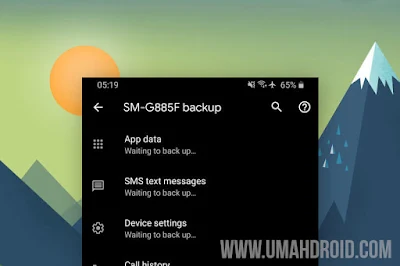
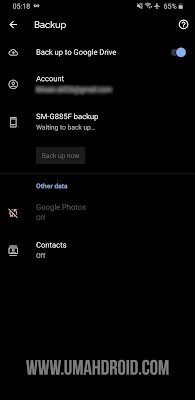
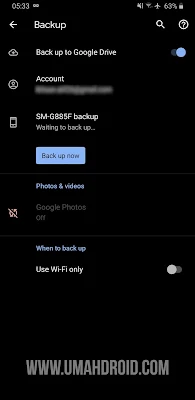
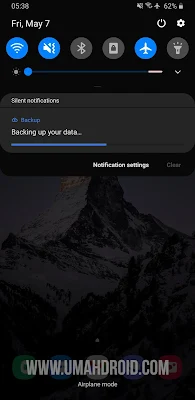

Posting Komentar